樑截面 - Creo Ansys Simulation
欲建立樑截面。
1. 按一下 > 。「樑截面定義」(Beam Section Definition) 對話方塊即會開啟。
2. 從「類型」(Type) 清單中選取下列其中一種類型的截面,並指定樑截面尺寸、單位,以及適用於剪切係數 Fy 與 Fz 的值:
◦ 正方形
◦ 矩形
◦ 空心矩形
◦ 管道
◦ I 型樑
◦ L 型材
◦ 實心圓
◦ 空心圓
3. 按一下「確定」(OK) 以建立樑截面並予以儲存。
建立的樑截面會顯示在模擬樹中,並且是使用該截面之樑的父節點。
樑截面類型
您可以在「截面」(Section) 標籤之「類型」(Type) 清單中的「樑截面定義」(Beam Section Definition) 對話方塊上,選取下列其中一種類型的樑截面。
樑截面剪切中心由樑截面定義中的圖示  指示。
指示。
正方形樑
正方形樑截面如下所示:
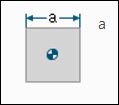
當您在「樑截面定義」(Beam Section Definition) 對話方塊中選取「正方形」(Square) 作為樑類型時,您必須在 a 文字輸入方塊中為其橫截面尺寸輸入一個正值。
矩形樑
矩形樑截面如下所示:
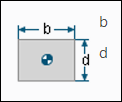
當您選取「矩形」(Rectangle) 作為「樑截面定義」(Beam Section Definition) 對話方塊上的樑類型時,必須為下列橫截面尺寸鍵入正值:
• b
• d
空心矩形
空心矩形樑截面如下所示:
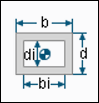
當您選取「空心矩形」(Hollow Rect) 作為「樑截面定義」(Beam Section Definition) 對話方塊中的樑類型時,必須為下列橫截面尺寸輸入正值:
• b
• d
• bi
• di
管道
管道樑截面如下所示:

當您選取「管道」(Channel) 作為「樑截面定義」(Beam Section Definition) 對話方塊中的樑類型時,必須為下列樑橫截面尺寸輸入正值:
• b
• t
• di
• tw
如果您想要檢查樑上的確切剪切效果,請針對「剪切係數」(Shear Factor) Fy 與「剪切係數」(Shear Factor) Fz 輸入值。這些係數表示在主要 Y 軸與 Z 軸方向上,樑的有效「剪切面積」與其實際剪切橫截面面積之比。您必須為每個屬性輸入正值。預設值為 0.833333,此值對於矩形橫截面是精確的。
I 型樑
I 型樑截面如下所示:
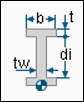
當您在「樑截面定義」(Beam Section Definition) 對話方塊中選取 I 型樑作為樑類型時,必須為下列橫截面尺寸輸入正值:
• b
• t
• di
• tw
L 型材
L 型截面樑的截面類型如下所示:
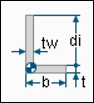
當您在「樑截面定義」(Beam Section Definition) 對話方塊中選取「L 型材」(L-Section) 作為樑類型時,必須為下列橫截面尺寸輸入正值:
• b
• t
• di
• tw
如果您想要檢查樑上的確切剪切效果,請針對「剪切係數」(Shear Factor) Fy 與「剪切係數」(Shear Factor) Fz 輸入正值。這些係數表示在主要 Y 軸與 Z 軸方向上,樑的有效「剪切面積」與其實際剪切橫截面面積之比。預設值為 0.833333,此值對於矩形橫截面是精確的。
L 型截面樑類型的對稱平面少於兩個。因此,力負載必須位於單一對稱平面中 (如果存在),或穿過「剪切中心」;否則,將會產生在樑截面上擁有非零合力矩的不平衡剪切應力。 |
實心圓
實體圓樑截面如下所示:
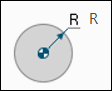
在「樑截面定義」(Beam Section Definition) 對話方塊中選取「實心圓」(Solid Circle) 作為樑類型時,您必須在 R 文字輸入方塊中輸入圓形樑橫截面的半徑。輸入的值必須是正數。
空心圓
空心圓樑截面如下所示:
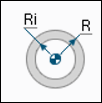
當您在「樑截面定義」(Beam Section Definition) 對話方塊中選取「空心圓」(Hollow Circle) 作為樑類型時,必須為下列橫截面尺寸輸入正值:
•
•